puis rédigez votre avis
UltData : Meilleur Outil de Récupération pour iPhone
Récupérer les données supprimées ou perdues iOS, sans sauvegarde!
Récupération des Données iPhone
Récupérer les Données Perdues de l'iPhone
Comment récupérer des notes supprimées sur iPhone 17 ? Vous avez accidentellement perdu une note importante sur votre iPhone 17 ? Vous n'êtes pas le seul à rencontrer ce problème. Malgré les fonctionnalités puissantes de l'iPhone 17, il est courant que des notes soient supprimées ou disparaissent de manière inattendue. La bonne nouvelle, c'est qu'en 2025, il existe plusieurs méthodes rapides et efficaces pour les restaurer — que vous disposiez d'une sauvegarde, pas de sauvegarde du tout, ou même si les notes ont été définitivement supprimées sans iCloud. Dans ce guide, nous vous expliquerons les raisons pour lesquelles les notes disparaissent, les méthodes de récupération claires et des conseils pratiques pour éviter que cela ne se reproduise.
Il existe plusieurs raisons courantes pour lesquelles des notes peuvent disparaître de votre iPhone 17 :
Suppression accidentelle -- Il est facile de supprimer des notes par erreur, ou de vider le dossier « Supprimés récemment » sans s'en rendre compte, ce qui entraîne une perte définitive.
Bugs ou mises à jour iOS -- Parfois, la mise à jour vers la dernière version d'iOS peut provoquer des problèmes temporaires de synchronisation ou d'affichage, donnant l'impression que des notes ont disparu.
Erreurs de synchronisation iCloud -- Si la synchronisation iCloud est désactivée ou interrompue, vos notes peuvent ne pas apparaître sur tous vos appareils.
Confusion entre plusieurs comptes -- Les notes liées à Gmail, Outlook ou d'autres comptes de messagerie peuvent sembler disparaître si vous consultez un autre compte.
Limitations de stockage -- Un espace de stockage limité sur l'iPhone peut empêcher l'enregistrement correct de nouvelles notes, entraînant parfois une perte de données.
Comprendre ces raisons est important, car la méthode de récupération appropriée peut varier en fonction de la cause de la disparition des notes.
Il existe plusieurs méthodes efficaces pour récupérer des notes supprimées sur votre iPhone 17, selon que vous disposiez ou non d'une sauvegarde :
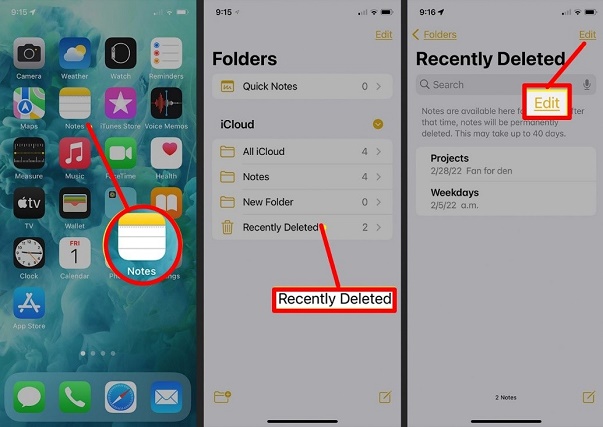
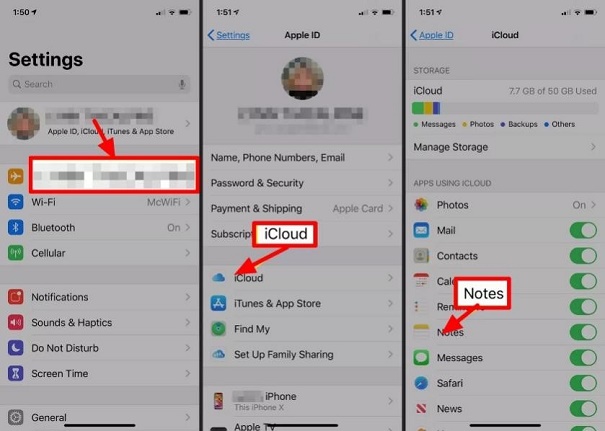
Une autre option consiste à restaurer à partir d'une sauvegarde enregistrée sur votre ordinateur avec iTunes.
Si vous n'avez aucune sauvegarde, vous pouvez tout de même récupérer des notes supprimées grâce à un logiciel de récupération tiers.
UltData iPhone Data Recovery est l'un des outils les plus fiables pour la récupération de données iOS, conçu pour analyser directement votre iPhone 17 et récupérer les fichiers perdus — même s'ils ont été définitivement supprimés et qu'aucune sauvegarde n'existe.
Contrairement aux méthodes de restauration traditionnelles, UltData vous permet de récupérer des notes spécifiques sans effacer ni écraser vos données actuelles. Il prend en charge plusieurs types de fichiers, fonctionne avec la dernière version d'iOS et propose une interface conviviale qui vous guide étape par étape.
Allez sur le site officiel et commencez par installer UltData sur votre PC Windows ou Mac.
Ouvrez UltData sur votre ordinateur. Dans UltData, sélectionnez « Récupérer des données depuis un appareil iOS », ou choisissez de récupérer depuis une sauvegarde iTunes ou iCloud si vous préférez ces méthodes.

Utilisez un câble USB pour connecter votre iPhone à votre ordinateur. Assurez-vous de déverrouiller l'appareil et de taper sur Faire confiance lorsque cela est demandé afin qu'UltData reconnaisse votre iPhone.

Sélectionnez les types de données que vous souhaitez récupérer — comme les vidéos — puis lancez l'analyse. UltData analysera votre appareil et compilera une liste des éléments récupérables.
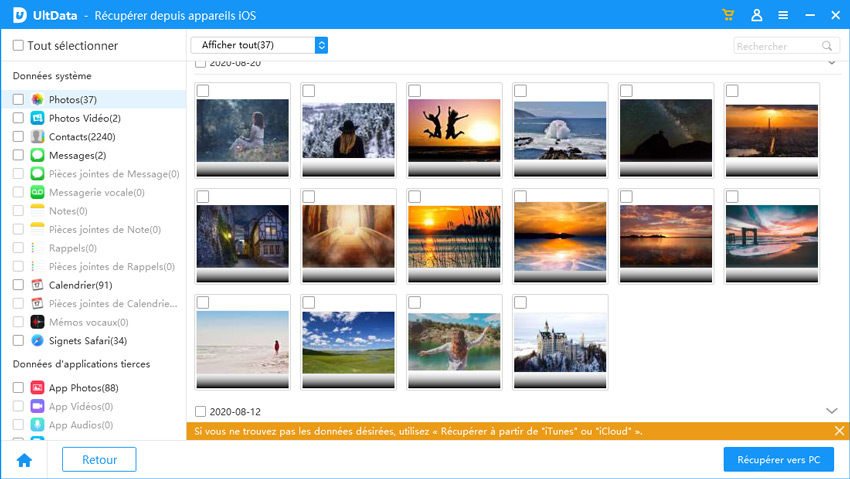
Après l'analyse, vous pouvez prévisualiser les éléments découverts. Passer de « Tout afficher » à « Afficher uniquement les supprimés » peut vous aider à cibler précisément les fichiers que vous souhaitez récupérer.

Prévenir la perte de notes est toujours mieux que de devoir les récupérer. Suivez ces conseils :
Oui. Vous pouvez utiliser un outil fiable comme UltData pour récupérer des notes supprimées définitivement — même si vous n'avez pas de sauvegarde iCloud. Il permet une récupération sélective sans écraser les données actuelles.
Le moyen le plus rapide est de vérifier le dossier « Supprimés récemment » dans l'app Notes — les notes supprimées y sont conservées jusqu'à 30 jours et peuvent être restaurées en un clic.
Oui, restaurer à partir d'une sauvegarde iCloud écrasera les données actuelles de votre téléphone avec le contenu de la sauvegarde. C'est pourquoi des outils comme UltData — qui permettent de récupérer des notes spécifiques sans perte de données — représentent une alternative plus sûre.
Activez la synchronisation iCloud, sauvegardez régulièrement votre iPhone 17 via iTunes, utilisez des dossiers bien organisés et vérifiez toujours le dossier « Supprimés récemment » avant de le vider.
En 2025, vous disposez de plusieurs méthodes rapides et fiables pour récupérer des notes supprimées sur votre iPhone 17 — que vous ayez une sauvegarde ou non. Commencez par vérifier le dossier « Supprimés récemment » pour une récupération simple. Si cela ne suffit pas, vous pouvez récupérer des données depuis iCloud ou depuis iTunes, bien que ces deux méthodes écrasent vos données actuelles. Si vous n'avez pas de sauvegarde, UltData propose une solution puissante et sécurisée : il permet de scanner directement votre iPhone 17, d'afficher un aperçu des notes récupérables et de les restaurer de manière sélective — sans effacer le contenu existant. Pour éviter la perte de notes à l'avenir, gardez la synchronisation iCloud activée, effectuez des sauvegardes régulières, organisez correctement vos notes et vérifiez toujours avant de vider les éléments supprimés. Avec ces étapes et ces outils, vous serez bien préparé pour récupérer vos notes perdues et protéger vos données à l'avenir.
puis rédigez votre avis
Par Théo Gauthier
2025-12-10 / iPhone 17